win7系统下连接隐藏wifi的方法
来源:www.laobaicai.net 发布时间:2015-11-23 10:32
日常生活中,经常有用户遇到家庭的网络被蹭的情况,导致自己网速很慢,所以很多有经验的用户会将wifi隐藏起来,那么在搜索网络列表中,wifi找不到了该怎么办呢?下面就教大家连接隐藏wifi的方法。
1.找到桌面右下角网络连接的标识,如下图所示
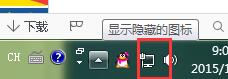
2.单击网络连接标识,再点击“打开网络和共享中心”。如下图所示
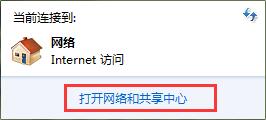
3.在打开的网络和共享中心页面,选择“设置新的连接或网络”。如下图所示
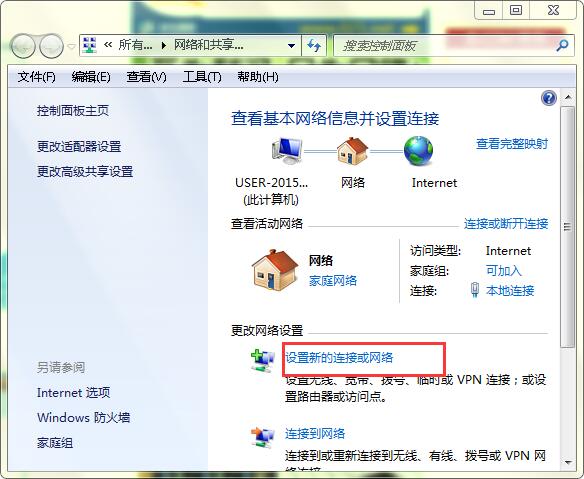
4.在设置新的连接或网络界面,选择“手动连接到无线网络”。如下图所示
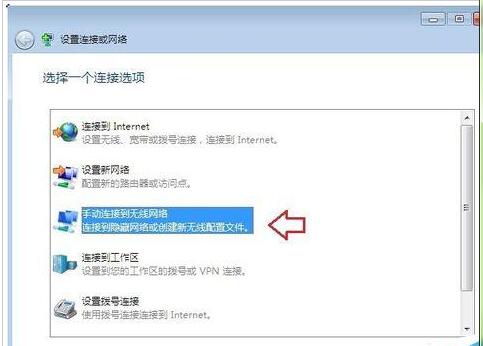
5.接着在手动连接到无线网络界面,填入网络名和安全密钥,在“安全类型”中选择“WPA2-个人”后,“加密类型”会自动选择“AES”,然后在“即使网络未进行广播也连接”前打勾,然后点击“下一步”。如下图所示
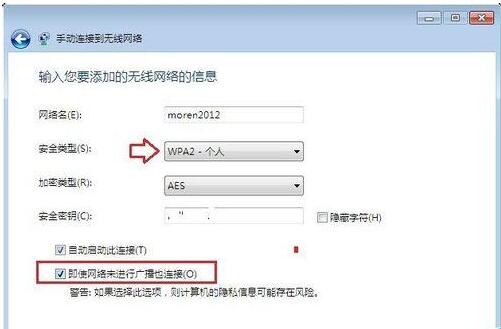
6.经过上一步处理会显示“成功添加了***”,点击关闭即可。如下图所示
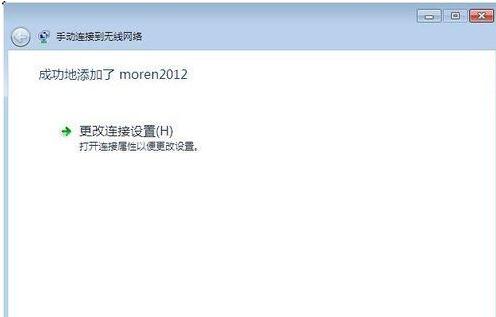
7.耐心等待一会儿,点击右下角的网络连接,会看到已成功连接隐藏的wifi。如下图所示
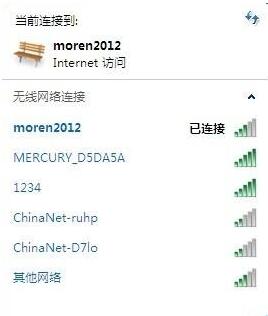
以上就是win7系统下连接隐藏wifi的方法,操作是不是很简单呢?有找不到被隐藏的网络或者不懂得如何连接隐藏的wifi的用户参考以上方法就可以轻松解决了。
上一篇:巧用注册表去除网络图标感叹号
推荐阅读
"win10系统亮度调节无效解决方法介绍"
- win10系统没有亮度调节解决方法介绍 2022-08-07
- win10系统关闭windows安全警报操作方法介绍 2022-08-06
- win10系统无法取消屏保解决方法介绍 2022-08-05
- win10系统创建家庭组操作方法介绍 2022-08-03
win10系统音频服务未响应解决方法介绍
- win10系统卸载语言包操作方法介绍 2022-08-01
- win10怎么还原系统 2022-07-31
- win10系统蓝屏代码0x00000001解决方法介绍 2022-07-31
- win10系统安装蓝牙驱动操作方法介绍 2022-07-29
老白菜下载
更多-
 老白菜怎样一键制作u盘启动盘
老白菜怎样一键制作u盘启动盘软件大小:358 MB
-
 老白菜超级u盘启动制作工具UEFI版7.3下载
老白菜超级u盘启动制作工具UEFI版7.3下载软件大小:490 MB
-
 老白菜一键u盘装ghost XP系统详细图文教程
老白菜一键u盘装ghost XP系统详细图文教程软件大小:358 MB
-
 老白菜装机工具在线安装工具下载
老白菜装机工具在线安装工具下载软件大小:3.03 MB










